Thrustmaster Ferrari Wireless Gamepad 430 Scuderia: Para: PlayStation®3 / PlayStation®3 Slim / PC Manual del usuario
Para: PlayStation®3 / PlayStation®3 Slim / PC Manual del usuario : Thrustmaster Ferrari Wireless Gamepad 430 Scuderia
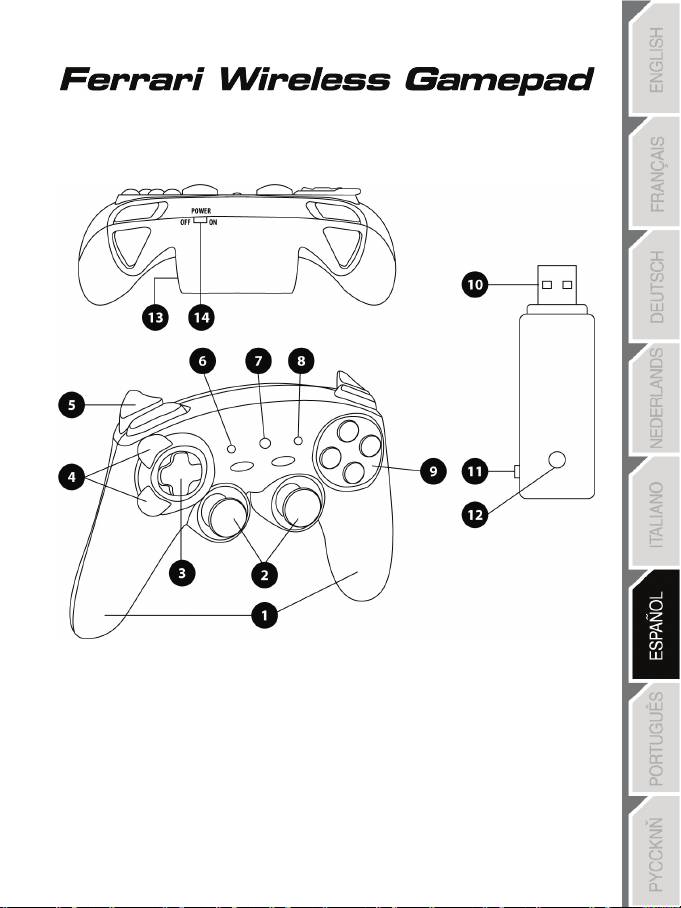
1/12
Para: PlayStation®3 / PlayStation®3 Slim / PC
Manual del usuario
CARACTERÍSTICAS TÉCNICAS
1. Asas
2. 2 mini-sticks analógicos progresivos
3. D-Pad
4. Rueda óptica progresiva
5. 2 gatillos progresivos
6. Botón LED HOME para Playstation®3
y MODE para PC
7. Botón LED MAPPING (para programación
e indicación del estado de la conexión)
8. Botón LED PRESET
(para seleccionar programación)
9. Botones de acción
10. Conector USB para PC y PlayStation®3
11. Selector de USB “PC” o “PS3”
12. Botón LED CONNECT en receptor
13. Compartimento de las pilas
14. Interruptor POWER ON/OFF
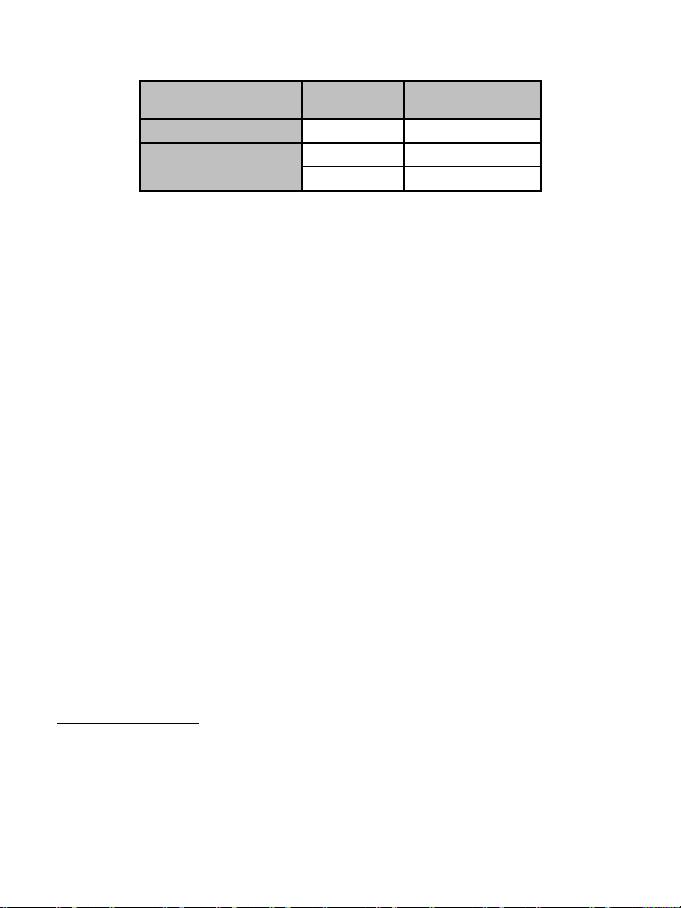
2/12
TABLA DE MODOS COMPATIBLES
Plataforma MODE
Color del botón HOME
(6)
PLAYSTATION®3
“PS3”
ROJO
PC
“4 EJES”
VERDE
“7 EJES”
ROJO
INSTALACIÓN DE LAS PILAS
Inserta 2 pilas de tipo LR03 / AAA en el compartimento de las pilas en la parte trasera del gamepad (13).
VISTA GENERAL
• Interruptor POWER ON/OFF (14)
- Posición OFF = el gamepad está apagado (y no utiliza las pilas).
- Posición ON = el gamepad está encendido.
• Selector de USB “PC / PS3” (11)
Debe ponerse siempre en la posición correcta antes de enchufar el conector USB del receptor.
• LED azules MAPPING (7) y CONNECT (12)
- Ambos LED están encendidos = conexión establecida entre el gamepad y el receptor.
- Ambos LED parpadean rápidamente = no hay conexión entre el gamepad y el receptor.
- El LED MAPPING está apagado = el gamepad está en modo reposo o apagado.
- El LED MAPPING parpadea lentamente y continuamente = cambia las pilas.
LA CONEXIÓN ENTRE EL GAMEPAD Y EL RECEPTOR
SE ESTABLECE AUTOMÁTICAMENTE
Para forzar la conexión en caso de error: pulsa el botón CONNECT en el receptor
y pulsa simultáneamente los botones L2 + R2 + MAPPING en el gamepad.
• MODO REPOSO
El gamepad se apaga automáticamente:
- Después de 5 minutos de inactividad.
- Tras 5 segundos en caso de error o pérdida de conexión.
Para reactivar el gamepad: pulsa START o utiliza el interruptor POWER ON/OFF (14).
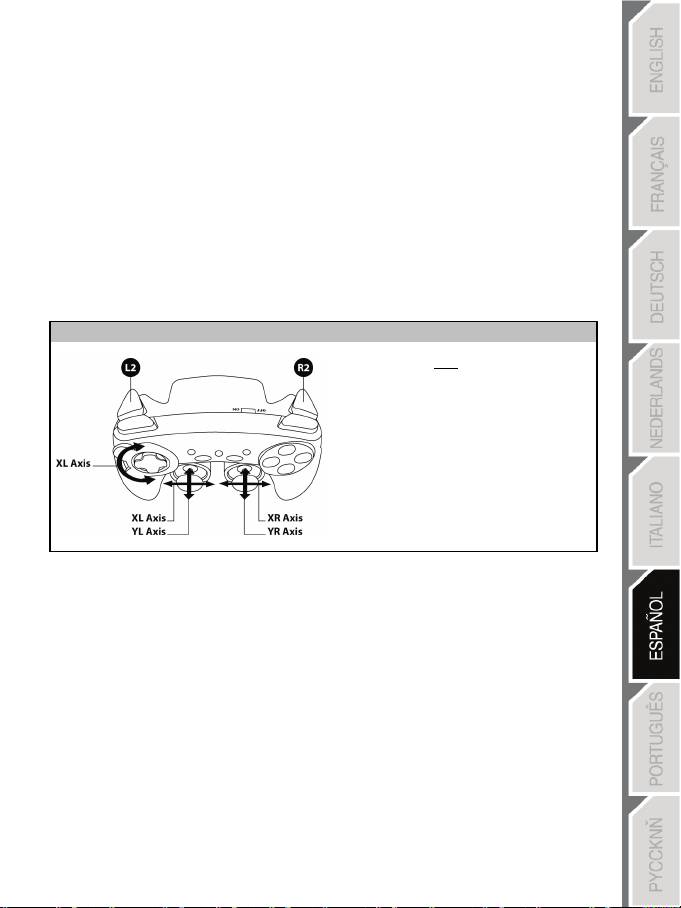
3/12
PLAYSTATION®3
INSTALACIÓN EN PLAYSTATION®3
1. Pon el selector de USB del receptor en la posición “PS3”.
2. Enchufa el conector USB al puerto USB nº 1 de la consola.
3. Enciende la consola.
4. Enciende el gamepad utilizando el interruptor POWER ON/OFF (14).
5. Una vez establecida una conexión: ejecuta el juego.
¡Ya estás listo para jugar!
MODO PLAYSTATION®3
CONFIGURACIÓN “AUTOMATIC PRESET” - PLAYSTATION®3
Modo PS3
Botón HOME rojo
Aquí:
• “Rueda óptica” asociada con
la dirección
“Izquierda/Derecha” del mini-
stick izquierdo
• “Gatillo derecho” asociado
con el botón progresivo “R2”
• “Gatillo izquierdo” asociado
con el botón progresivo “L2”
UTILIZACIÓN DEL BOTÓN “HOME” (6)
El botón “HOME” del gamepad te permite salir de los juegos, acceder a los menús y apagar directamente
el sistema PlayStation®3.
NOTAS IMPORTANTES PARA PLAYSTATION®3
- El selector de USB (11) en el receptor siempre debe estar puesto en “PS3” antes de conectar el
receptor.
- En modo “1 Jugador”: si el gamepad oficial está encendido, debes cambiarlo al “puerto de gamepad 2”
para que el gamepad sea funcional.
- En PlayStation®3, el gamepad sólo es compatible con juegos de PlayStation®3 (y no funcionará con
juegos de PlayStation® 2) y no incorpora sensor de movimiento.
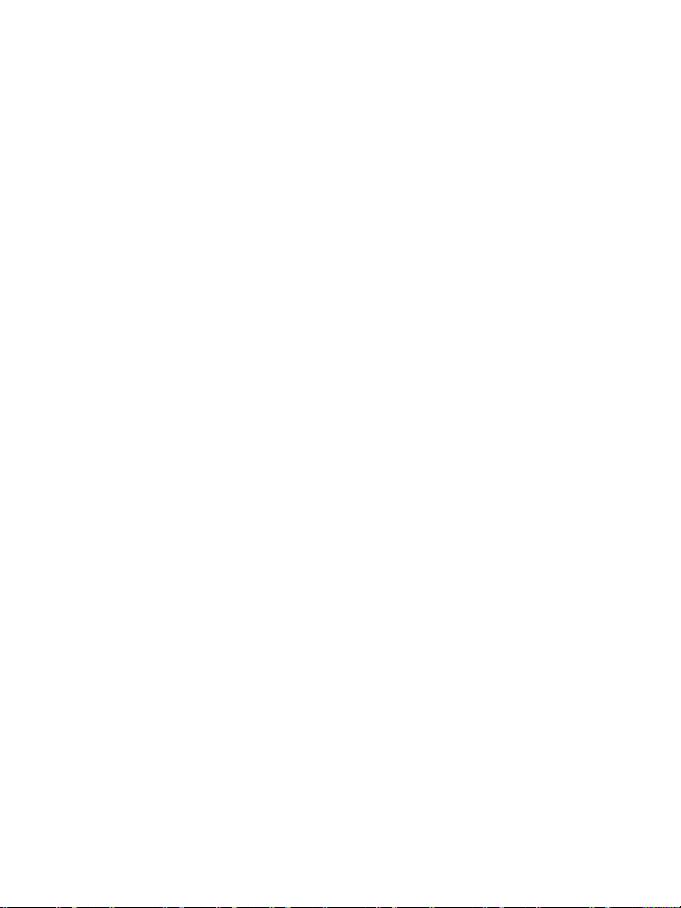
4/12
PC
INSTALACIÓN EN PC
1. Pon el selector de USB (11) del receptor en la posición “PC”.
2. Enchufa el conector USB del receptor a uno de los puertos USB del ordenador. Windows® XP o Vista
detectarán automáticamente el nuevo dispositivo.
3. Enciende el gamepad utilizando el interruptor POWER ON/OFF (14).
4. Haz clic en Inicio/Configuración/Panel de control y luego haz doble clic en Dispositivos de juego.
El cuadro de dialogo Dispositivos de juego muestra el nombre del gamepad con el estado OK.
5. En el Panel de control, haz clic en Propiedades para probar y ver los botones, D-pad, mini-sticks,
gatillos y rueda óptica.
¡Ya estás listo para jugar!
NOTAS IMPORTANTES PARA PC
- El selector de USB (11) del receptor siempre debe estar puesto a “PC” antes de conectar el receptor.
- El nombre del gamepad mostrado en PC (en el Panel de control y en los juegos) es "Run N' Drive
Wireless".
- También puedes descargarte el programa “Advanced Programming Software” para PC de nuestra
página web en la siguiente dirección: http://ts.thrustmaster.com/
- La pestaña "Probar fuerzas" (del software de programación avanzado) no es compatible con este
gamepad.
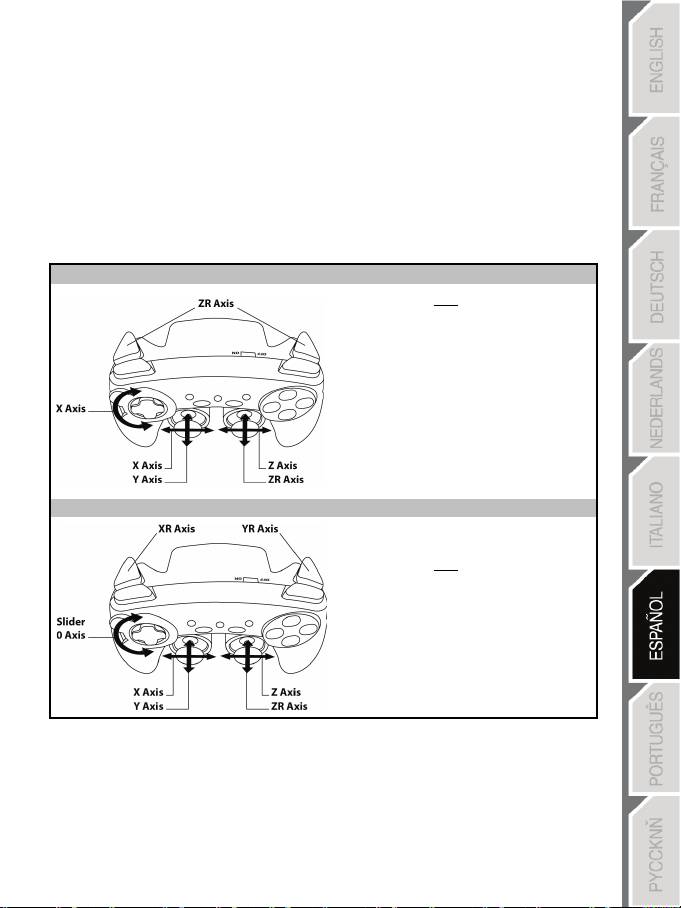
5/12
SELECCIÓN DE “EJES” EN PC
• Selección de ejes mediante “Software”:
Tras instalar el programa “Advanced Programming Software”, dirígete a la página 1 del Panel de
control, haz clic en el número de ejes que desees utilizar y luego haz clic en Aceptar.
• Selección de ejes mediante “Hardware”:
Pulsa el botón HOME (6) para seleccionar el número de ejes activos.
2 MODOS DE “EJES” DISPONIBLES EN PC
CONFIGURACIÓN “AUTOMATIC PRESET” - PC
Modo “4 EJES”
Botón HOME verde
Aquí:
• “Rueda óptica” asociada con la
dirección “Izquierda/Derecha” del
mini-stick izquierdo
• “Gatillo derecho” asociado
con la dirección “Arriba” del
mini-stick derecho
• “Gatillo izquierdo” asociado con la
dirección “Abajo” del mini-stick
derecho
Modo “7 EJES”
Botón HOME rojo
Aquí:
• “Rueda óptica” ahora es
independiente
• “Gatillo derecho” ahora es
independiente
• “Gatillo izquierdo” ahora es
independiente
Para descubrir todas las posibilidades ofrecidas en PC,
pruébalas en la sección “Dispositivos de juego” de Windows
(una vez que hayas instalado el programa “Advanced Programming Software”)
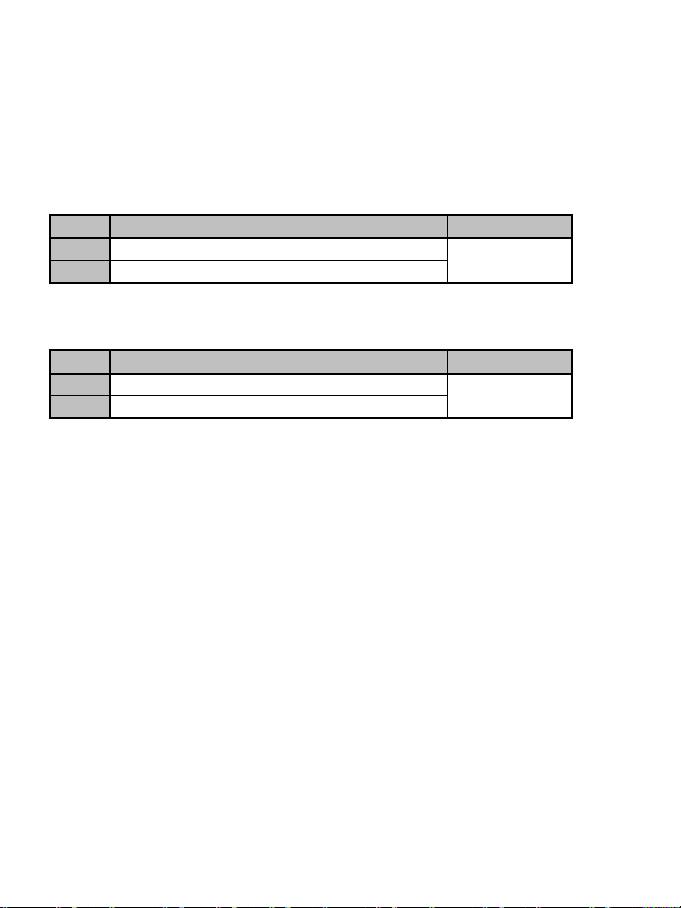
6/12
FUNCIONES AVANZADAS
AJUSTE DE LA SENSIBILIDAD DE LA RUEDA ÓPTICA
La rueda óptica (4) tiene 2 modos de sensibilidad:
- Sensibilidad normal (modo predeterminado)
- Sensibilidad alta (debe ajustarse)
• Ajuste del modo “Sensibilidad alta”:
Pasos
Acción
Botón HOME
1
Sube y mantén la dirección “ARRIBA” de la rueda óptica
Parpadea
continuamente
2
Pulsa y suelta el botón MAPPING (7)
La rueda óptica ahora es más sensible
(Repite este procedimiento cada vez que reinicies o desconectes el gamepad)
• Volver al modo “Sensibilidad normal”:
Pasos
Acción
Botón HOME
1
Baja y mantén la dirección “ABAJO” de la rueda óptica
No parpadea
2
Pulsa y suelta el botón MAPPING (7)
La rueda óptica ahora ha vuelto a la sensibilidad normal (el modo predeterminado)
2 MODOS DE PROGRAMACIÓN
El botón PRESET y el LED (8) te permiten ver el tipo de programación seleccionada:
AUTOMATIC (preprogramada) o MANUAL (programada por ti mismo). Una sola pulsación de este botón
te permite (incluso en el transcurso de un juego) cambiar de un modo de programación a otro.
• “AUTOMATIC PRESET” (Botón PRESET a OFF)
Esto representa la programación predeterminada: las funciones de la rueda óptica y de los gatillos están
preprogramadas, como las posiciones de los botones y las direcciones de los mini-sticks y del D-Pad.
CONSULTA LOS DIAGRAMAS DE CONFIGURACIÓN “AUTOMATIC PRESET”
• “MANUAL PRESET” (Botón PRESET en VERDE)
Esto representa tu propia programación personal:
- Los botones, direcciones de los mini-sticks y del D-Pad pueden ser
* programados en la rueda óptica y en los gatillos,
* o intercambiados entre ellos.
- Puedes modificar la programación a tu gusto y siempre que quieras.
- La programación se guarda automáticamente dentro del gamepad (incluso cuando está desconectado).
- Cuando se borra la “MANUAL PRESET”, es idéntica a la “AUTOMATIC PRESET”.
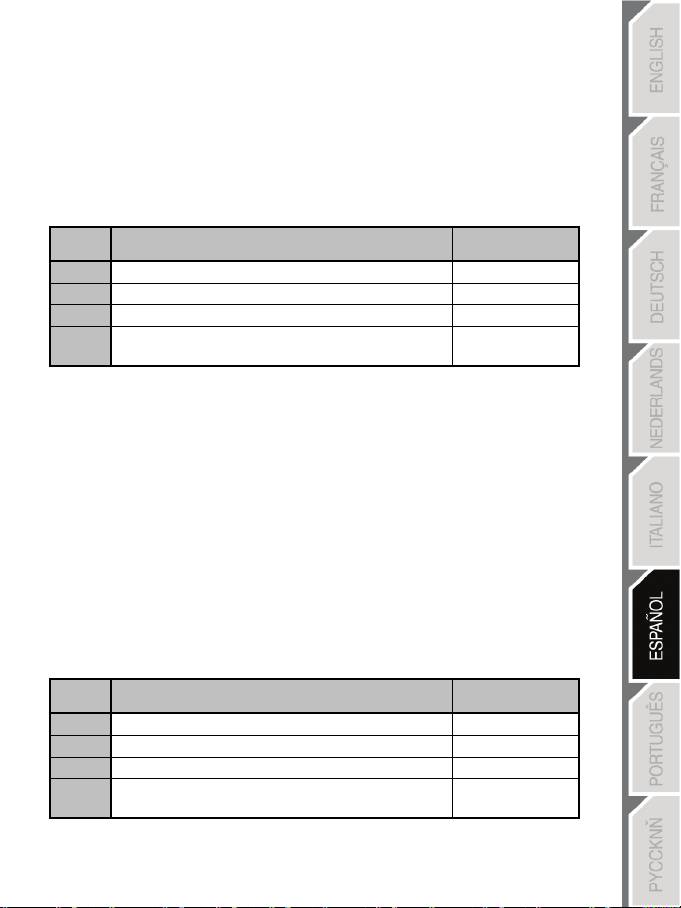
7/12
PROGRAMACIÓN DE LA RUEDA ÓPTICA Y DE LOS GATILLOS
Las 2 direcciones de la rueda óptica y los 2 gatillos progresivos pueden programarse utilizando el botón
MAPPING (7).
• Ejemplos de aplicaciones posibles:
Programación de un botón, dirección de un mini-stick o del D-Pad:
- en la dirección “arriba” o “abajo” de la rueda óptica
- en el “gatillo derecho” o “gatillo izquierdo”
• Procedimiento de programación en rueda óptica y gatillos:
Pasos Acción
Color del botón
PRESET
1
Activa “MANUAL PRESET” (8) pulsando el botón.
Encendido en verde
2
Pulsa y suelta el botón MAPPING (7).
Encendido en rojo
3
Pulsa y suelta el botón o dirección a programar.
Parpadea en rojo
Sube o baja la dirección de la rueda óptica
4
Encendido en verde
o pulsa el gatillo en el que quieres colocar tu función.
Tu “MANUAL PRESET” ahora está activada y actualizada
(con tu programación aplicada a la rueda óptica o los gatillos)
INTERCAMBIO DE BOTONES / MINI-STICKS / D-PAD
Todos los botones, así como las direcciones de los mini-sticks y del D-Pad se pueden intercambiar
utilizando el botón MAPPING (7).
• Ejemplos de aplicaciones posibles:
- Intercambiar botones entre ellos mismos
- Intercambiar los 2 mini-sticks
(en este caso, tendrás que mapear las 4 direcciones del primer mini-stick en las 4 direcciones del
segundo mini-stick)
- Intercambiar el D-Pad con un mini-stick
(en este caso, tendrás que mapear las 4 direcciones del D-Pad en las 4 direcciones del mini-stick en
cuestión).
• Procedimiento para intercambiar botones, mini-sticks y D-Pad
- No funciona con los gatillos.
- Funciona con la rueda óptica pero sólo en PC y en modo “7 ejes”.
Pasos Acción
Color del botón
PRESET
1
Activa “MANUAL PRESET” (8) pulsando el botón.
Encendido en verde
2
Pulsa y suelta el botón MAPPING (7).
Encendido en rojo
3
Pulsa y suelta el botón o dirección a intercambiar.
Parpadea en rojo
4
Pulsa y suelta el botón o dirección en el que desees colocar tu
Encendido en verde
función.
Tu “MANUAL PRESET” ahora está activada y actualizada (con las 2 funciones intercambiadas).
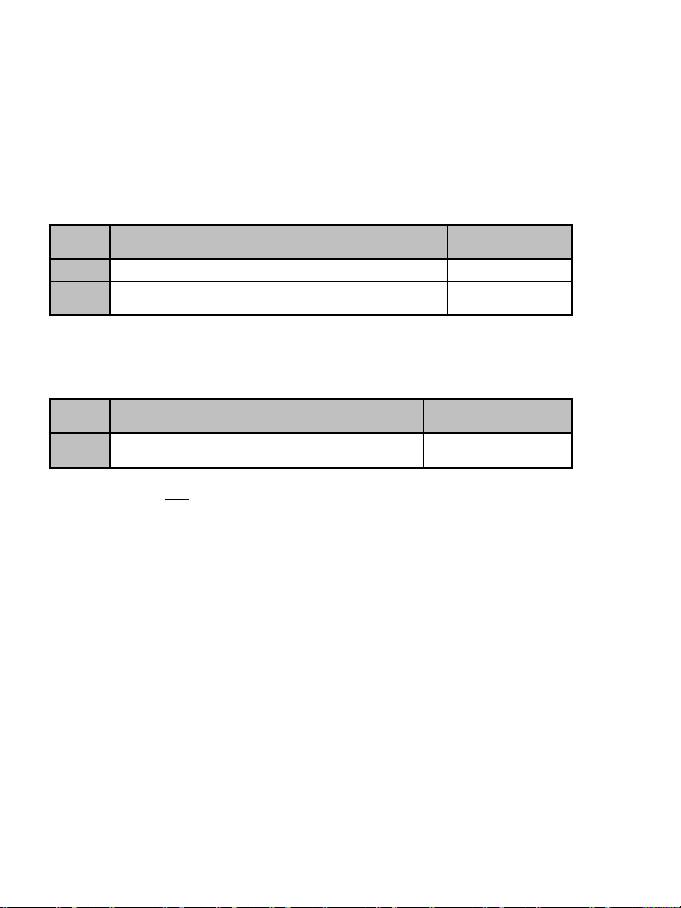
8/12
MEMORIA EEPROM
• Tu gamepad incorpora un chip interno que guarda toda tu programación “MANUAL
PRESET” (incluso cuando el gamepad está apagado o desconectado durante un período
largo de tiempo).
• Puedes guardar un “MANUAL PRESET” diferente para cada plataforma utilizada:
PlayStation®3, PC 4 Ejes y PC 7 Ejes
PARA BORRAR TU “MANUAL PRESET”
Pasos Acción
Color del botón
PRESET
1
Activa tu “MANUAL PRESET” (8).
Encendido en verde
2
Pulsa y mantén pulsado el botón MAPPING (7) durante 2
segundos.
Parpadea en verde
2 segundos
Tu “MANUAL PRESET” ya se ha borrado (y vuelve a ser idéntica a la “Automatic Preset”).
PARA VOLVER A LA “CONFIGURACIÓN DE FÁBRICA”
Puedes borrar toda tu programación o ajustes:
Pasos Acción
Color del botón
MAPPING
1
Pulsa los botones MAPPING + SELECT + START
simultáneamente
Parpadea en azul 5
segundos
Todas tus “MANUAL PRESETS” (= PC + PS3) o ajustes ya se han borrado.
Nota: este procedimiento reiniciará completamente el gamepad
(por lo tanto, en PC te recomendamos que hagas esto fuera de los juegos).
USOS POSIBLES EN JUEGOS
La rueda óptica (gracias a su tecnología y grado de rotación más grande que el de cualquier mini-stick)
ofrece una precisión y una estabilidad inigualables en todos los tipos de juegos: carreras (conducción
ultra precisa), vuelo (timón), acción y FPS (zoom progresivo), deportes (tiro medido, potencia de golpe),
etc.
Los gatillos (gracias a su acción progresiva y el alcance de recorrido mecánico mayor que el de cualquier
botón) ofrecen un control extremadamente preciso en todos los tipos de juegos: carreras (aceleración y
frenado progresivo e independiente, freno de mano), acción y FPS (cadencia de disparo, movimiento
lateral), deportes (pase o tiro medido, fuerza de golpe o salto, velocidad de carrera), etc.
ALGUNOS EJEMPLOS Y CONSEJOS:
- Hay numerosas posibilidades de configuración, dependiendo del juego que utilices.
- En ciertos juegos (estilo de carreras), no dudes en probar los 2 modos de sensibilidad de la rueda
óptica (Normal o Alta) para optimizar su precisión y receptividad.
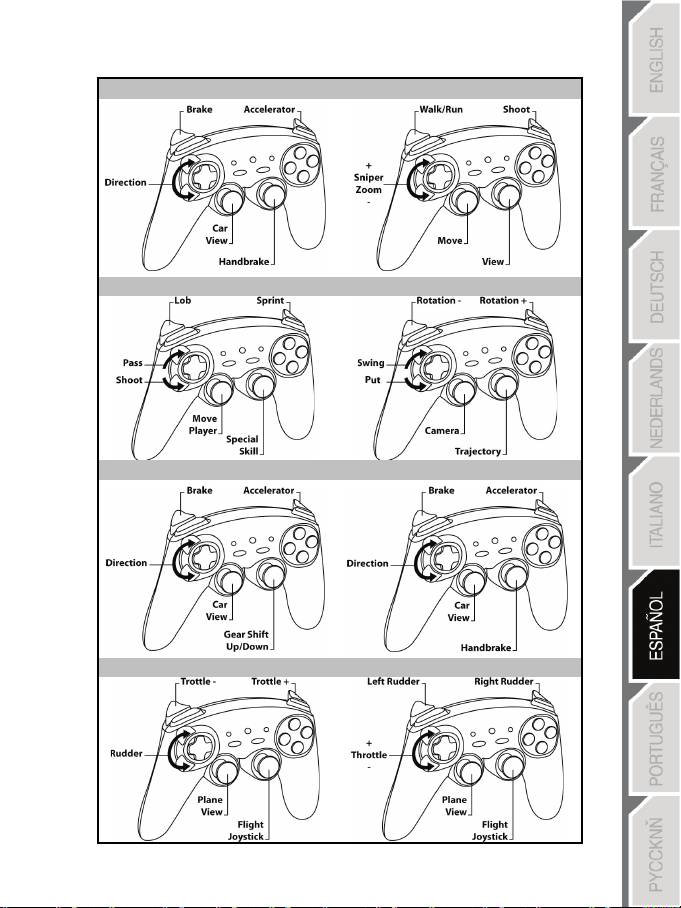
9/12
DIFERENTES EJEMPLOS SEGÚN EL TIPO DE JUEGO
Acción/Aventura (modo “Coche”)
Acción/Aventura (modo “A pie”)
Deportes (tipo “Juego con pelota”)
Deportes (tipo “Golf”)
Carreras de coches (tipo “Simulación”)
Carreras de coches (tipo “Arcade/Rally”)
Vuelo (tipo “Simulación”)
Vuelo (tipo “Arcade/Acción”)
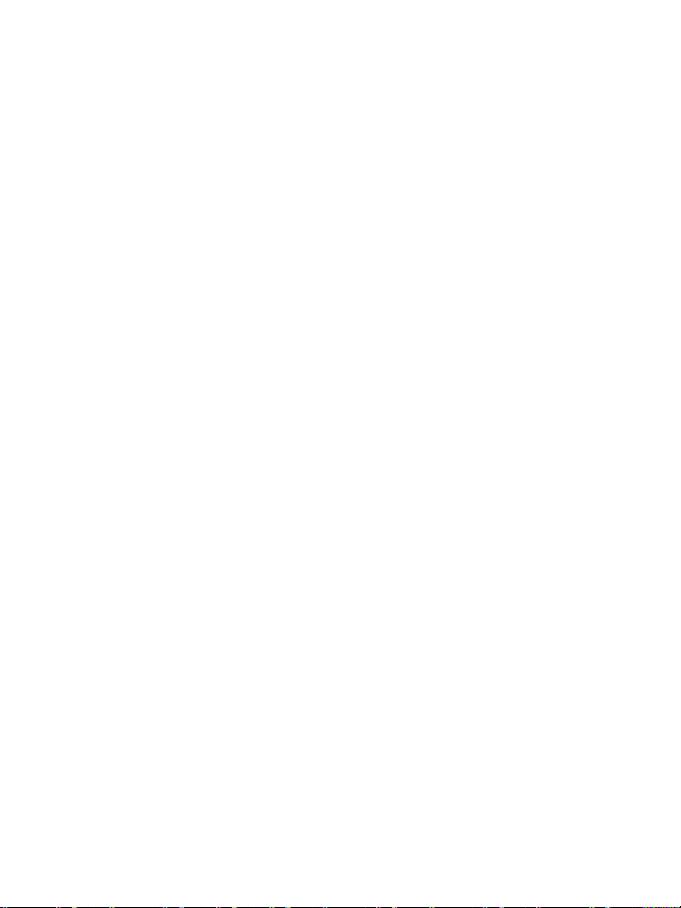
10/12
UTILIZACIÓN DE MÁS DE UN “Ferrari Wireless Gamepad” AL MISMO TIEMPO
(en modo Multijugador)
Puedes utilizar hasta 4 “Ferrari Wireless Gamepads” al mismo tiempo (en modo multijugador).
La detección del canal se realiza de forma automática
En caso de error o para forzar la conexión: pulsa el botón CONNECT en el receptor
y pulsa simultáneamente los botones L2 + R2 + MAPPING en el gamepad.
RESOLUCIONES DE PROBLEMAS Y ADVERTENCIAS
• Mi gamepad no funciona correctamente o no parece estar calibrado adecuadamente:
- En caso de funcionamiento erróneo debido a emisiones electrostáticas, sal del juego, apaga el
gamepad y desconecta el receptor de la consola o del PC.
Para jugar de nuevo, vuelve a conectar el receptor, enciende el gamepad e inicia el juego.
- No muevas nunca los mini-sticks, ni la rueda óptica, ni los gatillos, al conectar el gamepad (para evitar
problemas de calibración).
- En PC, si el juego no acepta el modo “7 ejes” (efectos no deseados), cambia el gamepad al modo “4
ejes” (el modo estándar del gamepad).
• No puedo configurar el gamepad en un juego:
- En el menú “Opciones / Controlador / Gamepad” del juego: selecciona la configuración más apropiada.
- Consulta el manual de usuario del juego o la ayuda online para tener más información.
- También puedes utilizar la función de “programación” del gamepad para resolver este tipo de
problemas.
• En PC o PS3, mi gamepad no funciona correctamente:
- Sal del juego, desconecta el gamepad, verifica que el selector de USB “PC/PS3” (11) está en la
posición correcta, y luego vuelve a conectarlo todo.
• El LED MAPPING parpadea lentamente y continuamente:
- cambia las pilas.
Cuando hayas terminado de utilizar el gamepad, te recomendamos que pongas siempre el
interruptor POWER ON/OFF (14) del gamepad en la posición OFF (para ahorrar pilas).
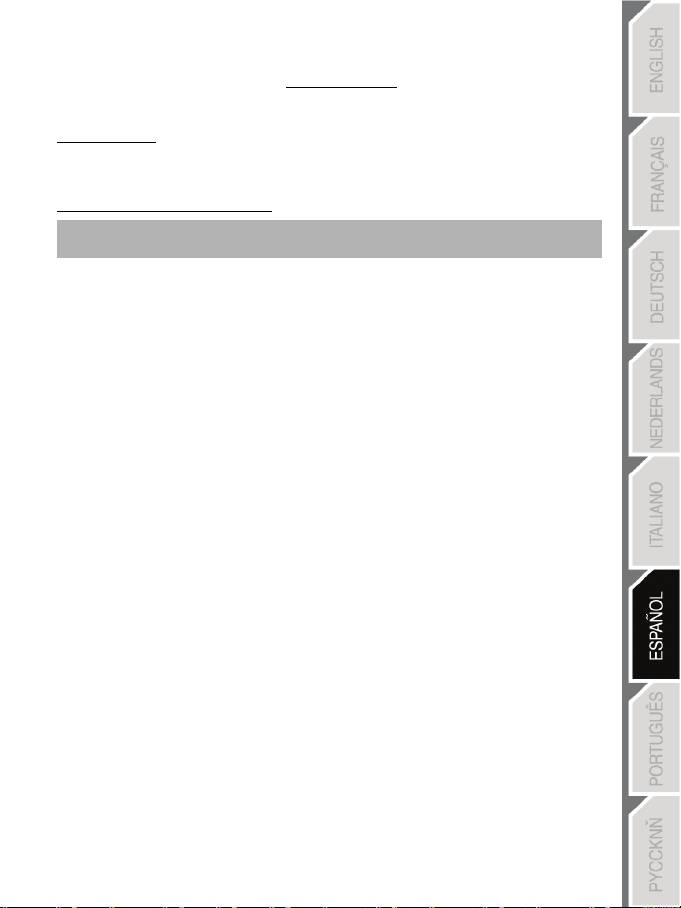
11/12
SOPORTE TÉCNICO
Si encuentras un problema con tu producto, visita http://ts.thrustmaster.com y haz clic en Technical Support. Desde allí
podrás acceder a distintas utilidades (preguntas frecuentes (Frequently Asked Questions, FAQ), las últimas versiones de
controladores y software) que pueden ayudarte a resolver tu problema. Si el problema persiste, puedes contactar con el
servicio de soporte técnico de los productos de Thrustmaster (“Soporte Técnico”):
Por correo electrónico:
Para utilizar el soporte técnico por correo electrónico, primero debes registrarte online. La información que proporciones
ayudará a los agentes a resolver más rápidamente tu problema. Haz clic en Registration en la parte izquierda de la página
de Soporte técnico y sigue las instrucciones en pantalla. Si ya te has registrado, rellena los campos Username y Password
y después haz clic en Login.
Por teléfono (si no dispone de acceso a Internet):
901988060
España
De lunes a viernes de 9:00 a 19:00
Precio de una llamada telefónica local
Las horas de funcionamiento y los números de teléfono pueden cambiar. En http://ts.thrustmaster.com se puede obtener la
información de contacto de Soporte técnico más actualizada.
INFORMACIÓN DE GARANTÍA
En todo el mundo, Guillemot Corporation S.A. (“Guillemot”) garantiza al consumidor que este producto de Thrustmaster
estará libre de defectos materiales y fallos de fabricación por un periodo de dos (2) años a partir de la fecha de compra
original. Si el producto pareciera estar defectuoso durante el periodo de garantía, contacte inmediatamente con el Soporte
Técnico, que le indicará el procedimiento a seguir. Si el defecto se confirma, el producto debe devolverse a su lugar de
compra (o a cualquier otro lugar indicado por el Soporte Técnico).
Dentro del contexto de esta garantía, el producto defectuoso del consumidor será reparado o reemplazado, a elección del
Soporte Técnico. En los casos que lo autorice la ley aplicable, toda la responsabilidad de Guillemot y de sus filiales
(incluyendo sobre daños indirectos) está limitada a la reparación o sustitución del producto de Thrustmaster. Los derechos
legales del consumidor con respecto a la legislación aplicable a la venta de bienes de consumo no se ven afectados por esta
garantía.
Esta garantía no se aplicará: (1) si el producto ha sido modificado, abierto, alterado, o ha sufrido daños como resultado de
una utilización inapropiada u ofensiva, negligencia, accidente, desgaste normal, o cualquier otra causa no relacionada con
un defecto material o fallo de fabricación; (2) en caso de no cumplimiento de las instrucciones proporcionadas por el Soporte
Técnico; (3) a software no publicado por Guillemot, o sea, a software que está sujeto a una garantía específica
proporcionada por su fabricante.
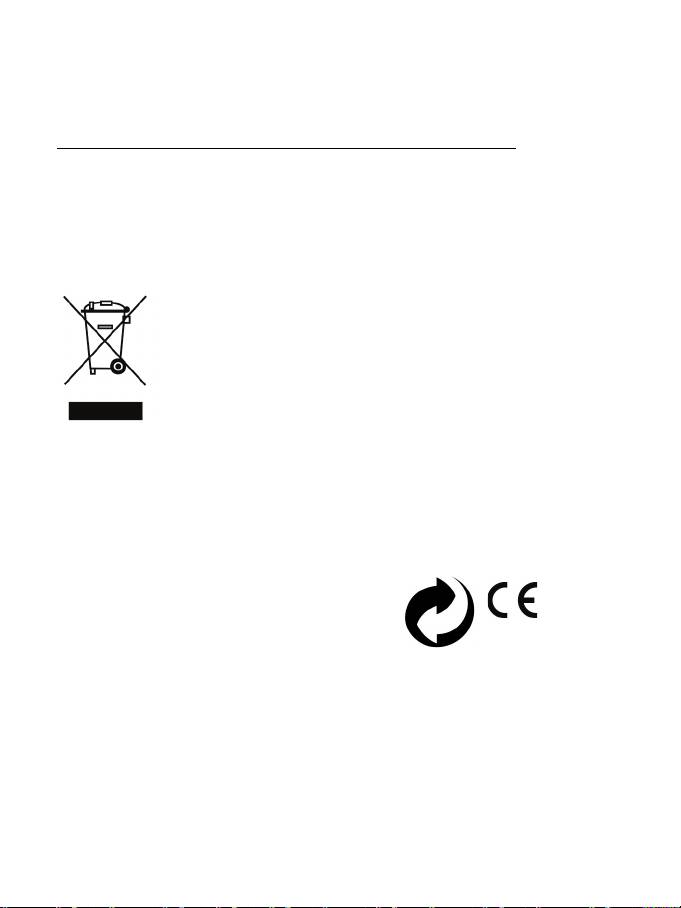
12/12
Declaración de conformidad con las normativas de la UE
Guillemot Corporation S.A. declara por la presente que el dispositivo Ferrari Wireless Gamepad cumple con los requisitos
principales y otras cláusulas pertinentes de la Directiva 1999/5/CE para R&TTE. La declaración de conformidad se puede
ver en el sitio siguiente:
http://www.thrustmaster.com/certificates/Ferrari_Wireless_Gamepad/Doc-Ferrari_Wireless_Gamepad.pdf
COPYRIGHT
© 2011 Guillemot Corporation S.A. Todos los derechos reservados. Thrustmaster
®
es una marca registrada de Guillemot
Corporation S.A. Ferrari® es una marca registrada de Ferrari Idea S.p.A. PlayStation
®
es una marca comercial registrada de
Sony Computer Entertainment Inc. Windows® es una marca registrada de Microsoft Corporation en Estados Unidos y/o en
otros países. Todas las demás marcas registradas y nombres comerciales se reconocen por los presentes y son propiedad
de sus respectivos dueños. Ilustraciones no definitivas. El contenido, la concepción y las especificaciones son susceptibles
de cambiar sin previo aviso y varían según el país. Fabricado en China.
RECOMENDACIÓN DE PROTECCIÓN AMBIENTAL
Al terminar su vida útil, este producto no debe tirarse en un contenedor de basuras estándar, sino
que debe dejarse en un punto de recogida de desechos eléctricos y equipamiento electrónico para
ser reciclado.
Esto viene confirmado por el símbolo que se encuentra en el producto, manual del usuario o
embalaje.
Dependiendo de sus características, los materiales pueden reciclarse. Mediante el reciclaje y
otras formas de procesamiento de los desechos eléctricos y el equipamiento electrónico puedes
contribuir de forma significativa a ayudar a proteger el medio ambiente.
Contacta con las autoridades locales para más información sobre el punto de recogida más
cercano.
Esta información debe conservarse. Los colores y motivos decorativos pueden variar.
Este producto cumple con todas las normas relativas a los niños de más de 14 años. No es recomendable para niños de
menos de 14 años.
Funciona con 2 pilas LR03 / AAA (1,5 V), no suministradas. Las pilas no recargables no deben recargarse. Las pilas usadas
deben retirarse del juguete. No deben mezclarse diferentes tipos de pilas o pilas nuevas y usadas. Sólo deben utilizarse
pilas del tipo recomendado o de tipo similar. Las pilas deben insertarse respetando la polaridad. No deben cortocircuitarse
los bornes de una pila.
Cuando las pilas estén gastadas, retíralas y deposítalas en los puntos previstos para la recogida de pilas usadas.
Referencia del producto: 5076063
www.thrustmaster.com
Оглавление
- Click on your language below
- For: PlayStation 3 / PlayStation 3 Slim / PC User Manual
- Pour : PlayStation®3 / PlayStation®3 Slim / PC Manuel de l'utilisateur
- Für: PlayStation®3 / PlayStation®3 Slim / PC Benutzerhandbuch
- Voor: PlayStation®3 / PlayStation®3 Slim / PC Handleiding
- Per: PlayStation®3 / PlayStation®3 Slim / PC Manuale d’uso
- Para: PlayStation®3 / PlayStation®3 Slim / PC Manual del usuario
- Para: PlayStation®3 / PlayStation®3 Slim / PC Manual do Utilizador
- PlayStation®3 / PlayStation®3 Slim / PC Руководство пользователя
- Για: PlayStation®3 / PlayStation®3 Slim / PC Εγχειρίδιο χρήσης
- PlayStation®3 / PlayStation®3 Slim için / PC Kullanım Kılavuzu
- Do: PlayStation®3 / PlayStation®3 Slim / PC
- 3 Slim ﺭﺗﻭﻳﺑﻣﻛﻟﺍ / 3 /PlayStation :ﻥﻣ ﻝﻛﻟ PlayStation ﻝﻳﻟﺩ ﻡﺩﺧﺗﺳﻣﻟﺍ

